Der schnellste Weg, die Festplatte vom Terminal in Linux aus zu durchsuchen, ist mit der ls und CD Befehl. Der Hauptgrund, warum es eine gute Idee ist, diese Methode zum schnellen Durchsuchen Ihrer Linux-Festplatte zu verwenden, ist, dass beide Befehle standardmäßig mit dem Linux-Desktop geliefert werden. Es muss keine Software installiert werden, und der gesamte Vorgang des Durchlaufens des Dateisystems ist sehr unkompliziert. So funktioniert das.
Die Befehle ls und cd
Ls - zeigt den Inhalt eines Verzeichnisses. Es kann auch gemacht werden, um versteckte Dateien mit anzuzeigen ls -a.
CD - kann das Arbeitsverzeichnis der Terminal-Shell in ein anderes Verzeichnis ändern.
Wenn Sie beispielsweise eine Datei im Ordner „/ opt“ anzeigen müssen, verwenden Sie zuerst den CD Befehl, um aus dem Arbeitsverzeichnis, in dem das Terminal startet, in den Ordner „/ opt“ zu wechseln.
cd /opt
Sobald Sie sich im Verzeichnis „/ opt“ befinden, können Sie den Befehl ls aufrufen, um den Inhalt des Ordners anzuzeigen und die verschiedenen Dateien und Unterverzeichnisse anzuzeigen, auf die Sie möglicherweise zugreifen möchten.
ls
Mit der können Sie auch rückwärts blättern CD Befehl. Wenn Sie beispielsweise von "/ opt / sub-folder-1 /" ein Verzeichnis nach "/ opt" verschieben müssen cd .. kann verwendet werden.
cd ..
Terminal-basierter Dateimanager
Die Methode zum Durchsuchen von ls / cd ist sehr einfach und wird es tunBenutzer können problemlos durch ein Linux-Dateisystem navigieren, es bietet jedoch keine erweiterten Funktionen wie das schnelle Öffnen von Dateien oder die schnelle Navigation. Außerdem kann es sehr mühsam sein, immer wieder cd / ls einzugeben, um über eine Festplatte auf bestimmte Dateien und Ordner zuzugreifen. Dies ist nicht die beste Methode für ungeduldige Linux-Benutzer.
Eine andere Möglichkeit, das Linux-Dateisystem im Terminal zu durchsuchen, ist ein textbasierter Dateimanager wie Midnight Commander oder Ranger.
Mitternachtskommandant
Midnight Commander ist eine textbasierte DateiManager für viele Linux-Benutzer, die ein Linux-Dateisystem über ein Terminalfenster durchsuchen müssen. Der Grund, warum es so beliebt ist? Die Benutzeroberfläche ist farbenfroh, leicht zu verstehen, und selbst Linux-Benutzer, die noch nicht mit der Plattform vertraut sind, können schnell herausfinden, wie sie damit umgehen können.
Installieren Sie Midnight Commander
Midnight Commander gibt es in der Linux-Welt schon seit geraumer Zeit, so dass praktisch jede Distribution es in ihren Software-Repositories hat. Öffnen Sie zur Installation ein Terminalfenster mit Strg + Alt + T oder Strg + Umschalt + T auf der Tastatur. Befolgen Sie dann die folgenden Anweisungen in der Befehlszeile, um die App zu installieren.
Ubuntu
sudo apt install mc
Debian
sudo apt-get install mc
Arch Linux
sudo pacman -S mc
Fedora
sudo dnf install mc
OpenSUSE
sudo zypper install mc
Surfen mit MC
Wenn die Midnight Commander-Anwendung installiert ist, starten Sie sie vom Terminal aus, indem Sie den Befehl eingeben mc Befehl.
mc
Sobald Sie die Midnight Commander-App öffnen, aDie textbasierte Dateimanager-Benutzeroberfläche wird auf dem Bildschirm mit zwei Bedienfeldern angezeigt. Verwenden Sie von hier aus Ihre Maus (falls vorhanden) und klicken Sie auf den Ordner, auf den Sie zugreifen möchten. Um zu einem Ordner zurückzukehren, klicken Sie auf "/ ..".

Um auf einige der erweiterten Funktionen von Midnight Commander zuzugreifen, drücken Sie Alt + 2, wählen Sie die Option, die Sie ausführen möchten, mit der Maus oder den Aufwärts- / Abwärtspfeilen aus und drücken Sie Eingeben um deine Wahl zu treffen.
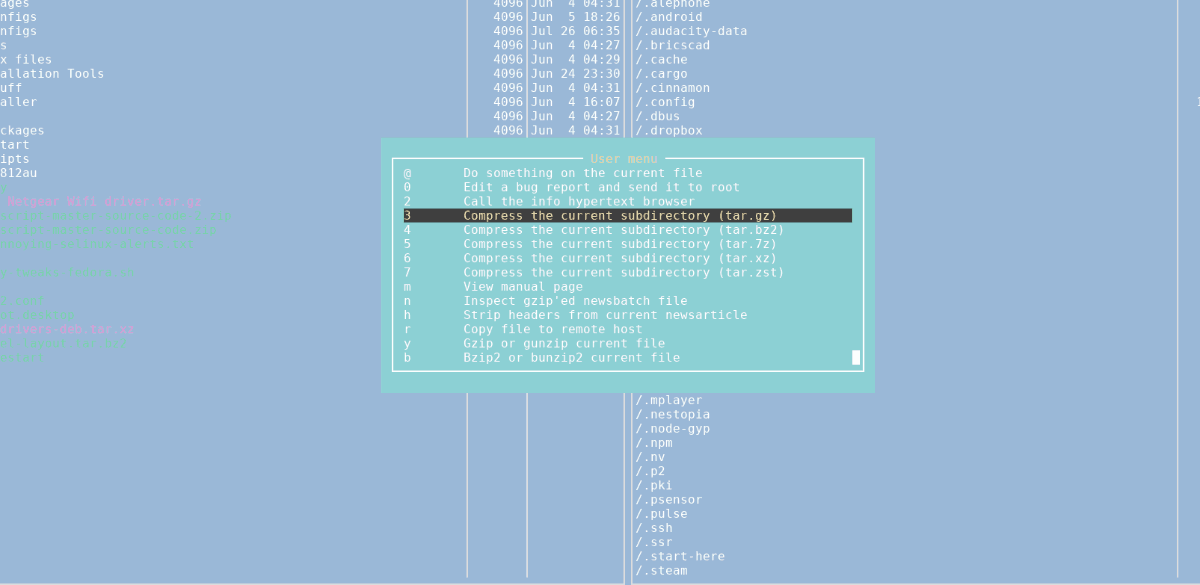
Drücken Sie, um auf die Sonderfunktionen in der unteren Leiste von Midnight Commander zuzugreifen Alt + 1 - 10.
Ranger
Ranger ist ein weiterer beliebter Dateimanager für dieLinux-Terminal. Es fehlen viele der erweiterten Funktionen von Midnight Commander, aber es ist perfekt, um Dateien und Ordner unter Linux über die Befehlszeile zu durchsuchen.
Ranger installieren
Ranger ist ein bekannter textbasierter Dateimanager, sodass die meisten Linux-Betriebssysteme problemlos ausgeführt werden können. Um es auf Ihrem Computer zu installieren, öffnen Sie ein Terminalfenster mit Strg + Alt + T oder Strg + Umschalt + T und befolgen Sie die Anweisungen in der Befehlszeile, die dem von Ihnen verwendeten Betriebssystem entsprechen.
Ubuntu
sudo add-apt-repository universe sudo apt update sudo apt install ranger
Debian
sudo apt-get install ranger
Arch Linux
sudo pacman -S ranger
Fedora
sudo dnf install ranger
OpenSUSE
sudo zypper install ranger
Surfen mit Ranger
Um Ihre Linux - Festplatte mit Ranger vom Terminal aus zu durchsuchen, schreiben Sie zunächst die Ranger Befehl in einem Terminal, und es wird in Ihrem Home-Verzeichnis (~) gestartet.
ranger
Verwenden Sie bei geöffnetem Ranger die links Pfeiltaste um eine Ordnerebene zurückzugehen, oder die richtig Pfeiltaste einen Ordner öffnen. Verwenden Sie die Aufwärtspfeil oder Pfeil nach unten um eine Datei zu markieren, auf die Sie zugreifen möchten. Ranger startet sie sofort im Standardprogramm oder zeigt sie an, wenn es sich um eine Textdatei handelt.
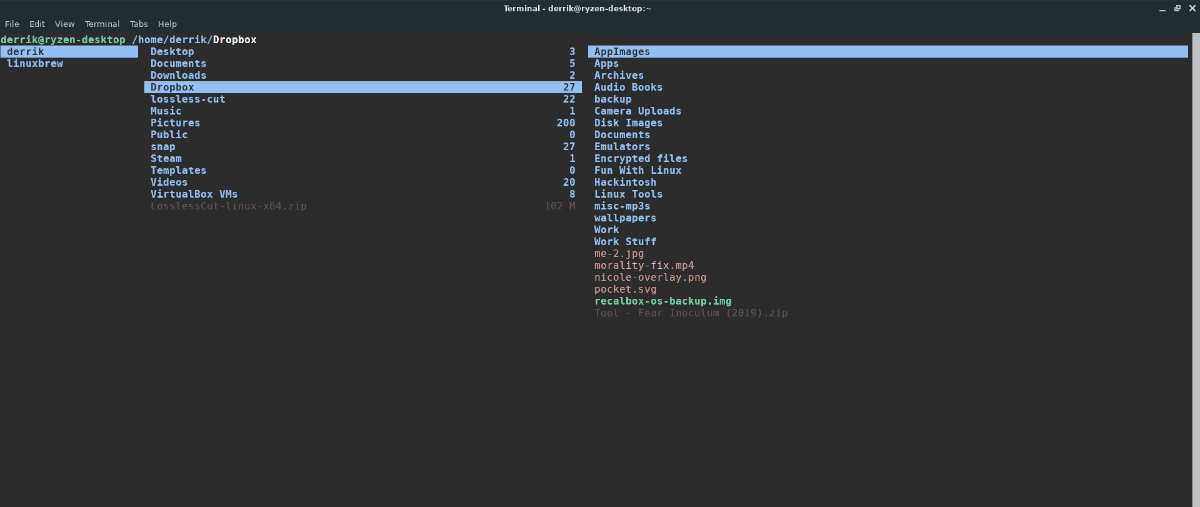
Hinweis: Zusätzlich zu den Pfeiltasten können Ordner und Dateien durch Klicken mit der Maus geöffnet werden.
Drücken Sie, um den Ranger-Dateimanager zu schließen Q..













Bemerkungen